SynWrite Editor: ilmainen teksti- ja lähdekoodieditori Windows 10:lle
SynWrite on avoimen lähdekoodin muokkausprojekti, jonka avulla voit muokata lähdekoodeja, kuten HTML- , C-, C++-, Java- jne. Se on erittäin hyvä vaihtoehto Notepadille(Notepad) . Se on enemmän kuin alternative for Notepad++ jonka useimmat meistä ovat tuttuja. Siinä on paljon ominaisuuksia verrattuna myös Notepad++ .
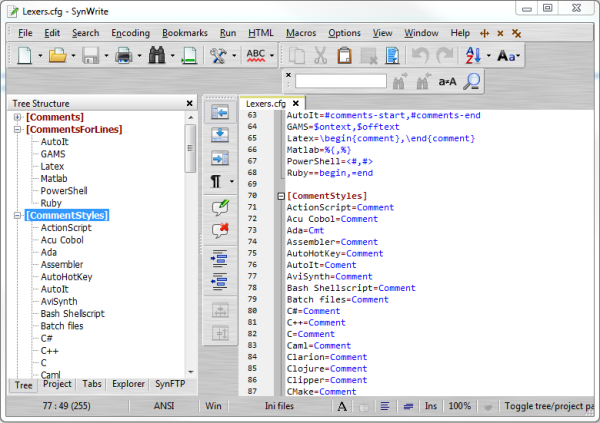
SynWrite Editorin lähdekoodieditorin(SynWrite Editor Source Code Editor) ominaisuudet
Sovellus on melko helppokäyttöinen ja siinä on paljon ominaisuuksia. Tässä on täydellinen luettelo ominaisuuksista, joita tämä editori tukee.
- Syntaksin(Syntax) korostus monille kielille
- Täysin muokattavissa oleva korostus
- Koodi taitto
- Lähdekoodin puurakennenäkymä
- Tuki lähes kaikille koodauksille
- Automaattinen täydennys
- Koodimallit
- Leikepöydän historiapaneeli
- Hae(Search) , korvaa säännöllisillä lausekkeilla
- Etsi, korvaa useissa tiedostoissa
- Ulkoisten työkalujen tuki
- Asiakirjan minikarttaominaisuus
- Strings purku ominaisuus
- Mukautettavat pikanäppäimet
- Kirjanmerkit
- Näppäimistön makrot
- Oikeinkirjoituksen tarkistus
- Zen Coding -tuki
- HTML Tidy -tuki
Kun avaat sovelluksen, näet, että paneeli on jaettu kahteen osaan, joista yksi on puurakenne(Tree Structure) ja toinen on editori(Editor) . Sitten jokainen avaamasi projekti avautuu erilliseen välilehteen. Voit vaihtaa näkymää työkalupalkin valikosta.
Kun napsautat Uusi(New) , sinulla on mahdollisuus valita tarvitsemasi projekti. Se on aakkosjärjestyksessä, ja kun osoitat sitä, voit valita haluamasi projektin tyypin. Loput valikon kohdat ovat melko itsestään selviä. SynWrite tukee myös Multi-carets -toimintoa, tämä ominaisuus mahdollistaa useiden merkintöjen lisäämisen jollakin seuraavista tavoista:
- Napsauta(Click) mitä tahansa kohtaa Ctrl - näppäintä painettuna.
- Napsauta(Click) mitä tahansa kohtaa ("alkua") ja napsauta sitten toista riviä ("loppu") Ctrl+Shift -näppäimiä painettuna: tämä lisää useita merkintöjä, jotka on kohdistettu sarakkeeseen.
- Tee useiden rivien valinta (virta tai sarake) ja käytä sitten komentoja " Muokkaa — Multi-carets — Carets(Edit — Multi-carets — Carets) from selection...".
- Tee haku asettamalla hakumerkit ja käytä sitten komentoja " Muokkaa — Multi-carets — Carets(Edit — Multi-carets — Carets) from search mers...".
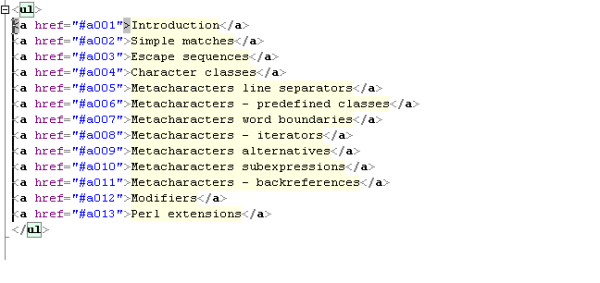
SynWritessa(SynWrite) on myös saraketila, kuten Notepad++ :ssa , mutta toiminnallisuus on rakennettu eri tavalla kuin Notepad++ . Notepad++ : ssa sinun on valittava sarakelohko ja aloitettava sitten kirjoittaminen. SynWritessa sinulla(SynWrite) on kaksi vaihtoehtoa Muokkaa – Muokkaa(Edit – Edit) saraketta ja Edit & Fill block.
SynWrite tukee myös komentoriviä. Suoritettava tiedosto "Syn.exe" tukee seuraavia komentoriviparametreja:
- Syn
- Syn tiedostonimi1 [tiedostonimi2 … ] [valinnainen ]
- Syn "/two=tiedostonimi1|tiedostonimi2|rivi1|rivi2|sarake1|sarake2|delta"
- Syn /reg
Saatavilla on myös laaja opetusohjelma, joka auttaa sinua luomaan lexerin SynWritelle(SynWrite) - "WSH script" -lexerille. Lyhyesti sanottuna on olemassa monia vaihtoehtoja, joissa kehittäjät saavat paljon apua ja tukea erilliseltä foorumilta.
Ainoa haittapuoli, jonka näen, on liitännäiskehityksen puute Notepad++ :aan verrattuna , ehkä siksi, että tämä sovellus ei ole yhtä suosittu kuin muut. Mutta se on erinomainen ohjelma, jossa on paljon hyödyllisiä ominaisuuksia ohjelmoijille ja kokeneille käyttäjille. Jos olet yksi heistä, suosittelen, että kokeilet tätä työkalua.
Voit ladata työkalun täältä. (here.)(here.)Toivottavasti tämä työkalu on sinulle hyödyllinen. Kerro meille palautteesi.
Related posts
SnipAway on ilmainen koodieditori Windows 10:lle
Vim Text Editorin asentaminen Windows 10:een
Boostnote on ilmainen koodieditori ja muistiinpanoohjelmisto Windows 10:lle
CudaText on ilmainen koodieditori Windows-ohjelmoijille
Tarkista koodisi virheiden varalta Windows 10:n Code Compare -sovelluksella
Paras ilmainen PCB-suunnitteluohjelmisto Windows 10:lle
Long Path Fixer Tool korjaa Path Too Long -virheet Windows 10:ssä
Ilmainen PDF-kompressori PDF-tiedoston koon pienentämiseksi Windows 10:ssä
Win Update Stop: Poista Windows-päivitykset käytöstä Windows 10:ssä
Kuinka ladata ja asentaa koodi:: Esteet Windows 10:ssä
Paras ilmainen piirustusohjelmisto Windows 10:lle tuomaan esiin taiteilijan sinussa
Järjestelmätietojen muokkaaminen tai muuttaminen Windows 10:ssä
Luo yksinkertaisia muistiinpanoja Windows 10:n PeperNoten avulla
Start Everywhere on Käynnistä-valikon vaihtoehto Windows 10:lle
Ashampoo WinOptimizer on ilmainen ohjelmisto Windows 10:n optimointiin
Paras ilmainen sairaalanhallintaohjelmisto Windows 10:lle
ClickChart on ilmainen kaavio- ja vuokaavioohjelmisto Windows 10:lle
Vertaa kahta tekstitiedostoa Windows 10:n Text Comparator -ohjelmistolla
Tiny Hot Corners -sovelluksella voit lisätä GNOMEn kaltaisia Hot Corners -sovelluksia Windows 10:een
Tomboy, yksinkertainen mutta monipuolinen muistilehtiö Windows 10:lle
